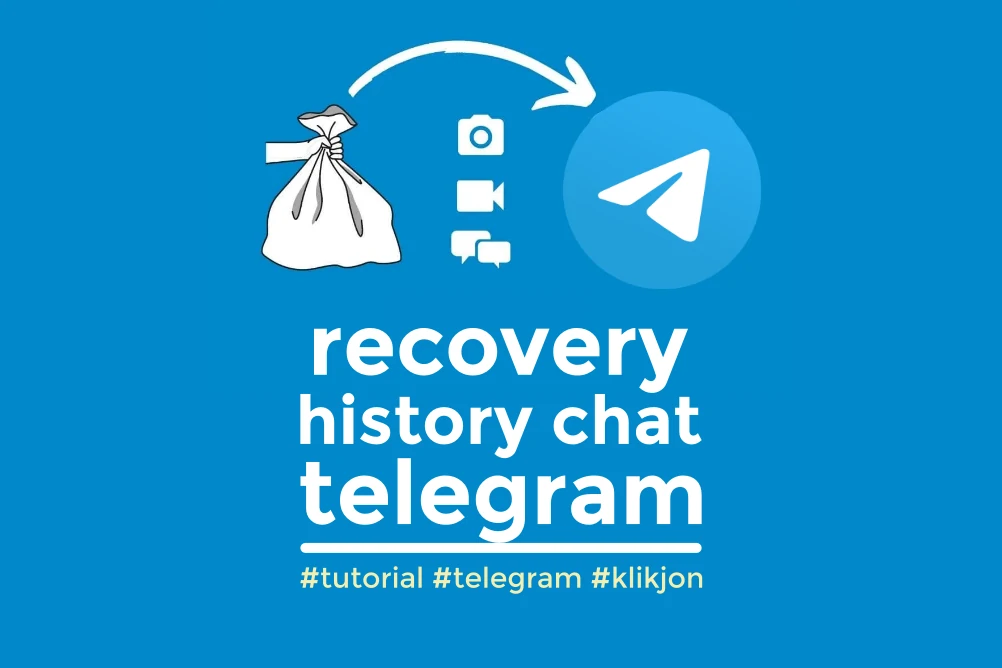Mengulas tutorial cara mengganti nama di Telegram, mulai nama profil, nama kontak, dan menggantinya dengan font aesthetic.
Sebagaimana dengan aplikasi chat dan social media, setiap akun di Telegram pasti memiliki nama profil atau nama akun.
Nama profil adalah identitas utama yang akan selalu muncul di halaman profil kamu, dan juga di halaman chat grup setiap kamu mengirim pesan.
Berbeda dengan username, nama profil Telegram lebih leluasa untuk digonta-ganti secara bebas dan fleksibel.
Artinya, kita bebas menggunakan nama apapun, karakter apapun, meskipun nama tersebut sudah digunakan oleh orang lain.
Bahkan, kita bisa membuat nama profil menggunakan font unik dan aesthetic di Telegram. Ada caranya dan akan kita bahas pada tutorial kali ini.
So, simak terus tutorial cara mengganti nama di Telegram berikut ini sampai habis, ya!
DAFTAR ISI:
Beda antara Nama Profil dan Username
Seperti yang disinggung di awal, bahwa nama profil dan username adalah identitas yang berbeda pada sebuah akun Telegram.
Nama profil Telegram adalah identitas utama yang tampil di paling atas pada halaman profil pengguna Telegram, sifatnya lebih fleksibel dan bebas.
Sementara username adalah identitas untuk membedakan akun Telegram yang satu dengan yang lain, sifatnya harus unik dan berbeda dari yang lain.
Nah, pada tutorial kali ini kita akan lebih membahas bagaimana cara mengganti nama profil di Telegram, bukannya username.
Jika kamu ingin mencari tutorial cara membuat username Telegram dan menggantinya, bisa baca tutorial berikut: Cara Membuat Username Telegram di HP dan Laptop.
Cara Mengganti Nama Profil Telegram
Jika kamu ingin mengedit nama profil kamu di Telegram, maka caranya sangatlah mudah.
Tinggal ikuti saja langkah-langkah berikut ini:
Langkah #1: Pertama, buka dulu aplikasi Telegram di HP kamu.
Langkah #2: Lalu, tap Menu Navigasi yang ada di pojok kiri-atas.
Langkah #3: Pilih opsi Pengaturan untuk masuk ke profil.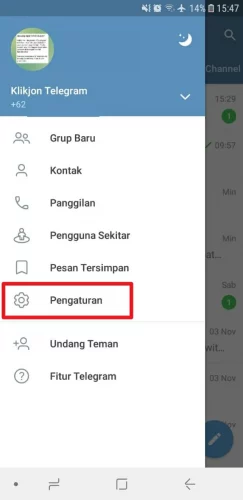
Langkah #4: Di halaman profil, tap icon 3 titik di pojok kanan-atas.
Langkah #5: Lalu, pilih Edit nama.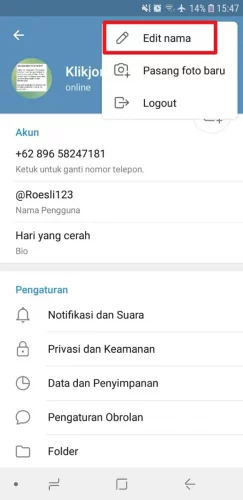
Langkah #6: Nah, di situ hapus saja nama profil lama kamu lalu masukkan yang baru.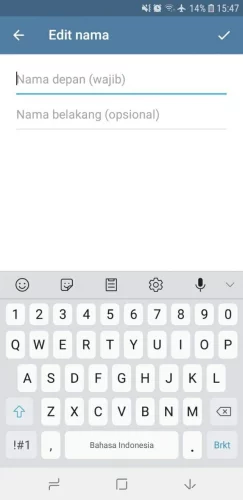
Langkah #7: Untuk nama depan sifatnya wajib, sementara nama belakang dikosongi juga tidak apa-apa (opsional).
Langkah #8: Kalau sudah, tap icon Centang di pojok kanan-atas.
Langkah #9: Sudah. Nama profil Telegram kamu sudah berganti menjadi nama baru.
Begitulah cara merubah nama di Telegram.
Kamu bisa menggunakan nama apapun, mau nama asli, nama samaran, nama idola, bahkan menggunakan karakter yang aneh-aneh pun bisa saja.
Jika kamu ingin menggantinya lagi, maka tidak perlu ragu, karena kamu bisa menggonta-ganti nama profil semau kamu.
Baca juga: Cara Menambah Subscriber Channel Telegram Secara Organik
Cara Merubah Nama Kontak Telegram
Selain mengubah nama profil kamu sendiri, kamu juga bisa mengubah nama kontak di Telegram kamu.
Caranya adalah sebagai berikut:
Langkah #1: Pertama, buka aplikasi Telegram di HP kamu.
Langkah #2: Tap Menu Navigasi yang ada di pojok kiri-atas.
Langkah #3: Lalu, pilih opsi Kontak untuk menuju daftar kontak kamu.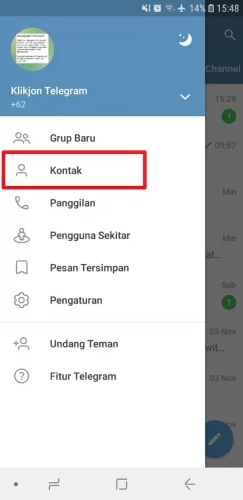
Langkah #4: Cari kontak yang ingin kamu ubah namanya, lalu tap untuk menuju halaman chat.
Langkah #5: Setelah di halaman chat, tap nama kontak di bagian atas untuk membuka profil-nya.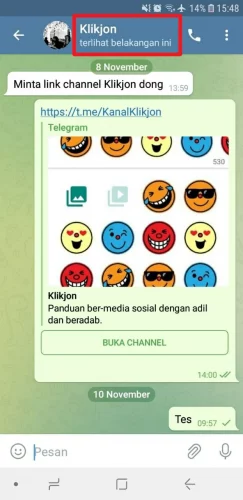
Langkah #6: Di halaman profil, tap icon 3 titik di pojok kanan-atas.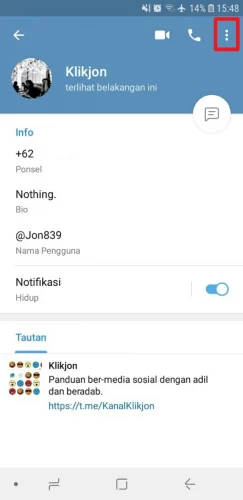
Langkah #7: Lalu, pilih Edit kontak.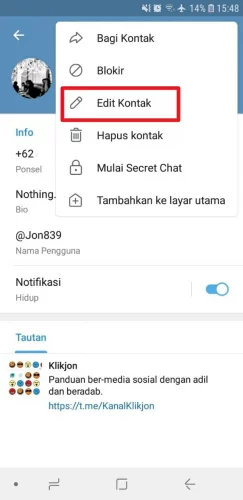
Langkah #8: Di situ, hapus saja nama kontak lama lalu masukkan nama yang baru.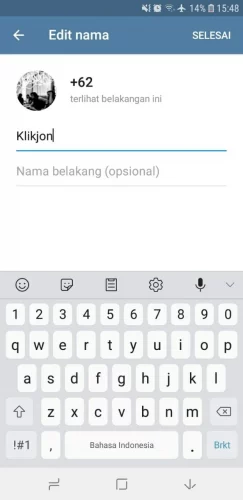
Langkah #9: Untuk nama depan sifatnya wajib diisi, sementara nama belakang bebas mau diisi atau tidak.
Langkah #10: Kalau sudah, tap SELESAI di pojok kanan-atas.
Sudah, kontak teman kamu sudah diedit namanya dengan yang baru.
Baca juga: Cara Menghapus Foto Profil di Telegram dengan Mudah
Cara Membuat Nama dengan Font Unik
Seperti yang sudah dibilang di awal, bawah kita bisa loh mengganti nama profil Telegram dengan font-font unik dan aesthetic.
Caranya adalah sebagai berikut:
Langkah #1: Pertama, buka aplikasi browser di HP kamu.
Langkah #2: Buka igfonts.io di browser kamu.
Langkah #3: Setelah terbuka, masukkan nama profil yang kamu inginkan pada kolom yang disediakan.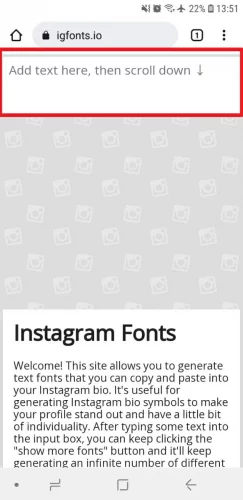
Langkah #4: Setelah itu, akan muncul berbagai macam font aesthetic yang bisa kamu gunakan untuk membuat nama profil Telegram.
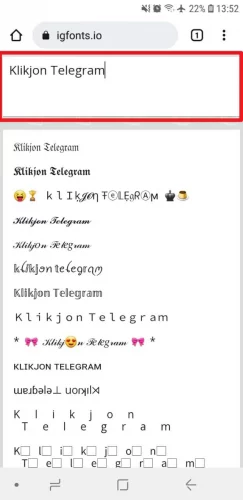
Langkah #5: Blok salah satu font yang kamu inginkan, lalu SALIN atau COPY.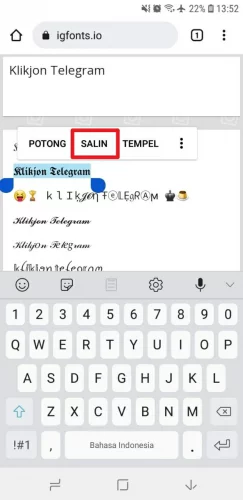
Langkah #6: Selanjutnya, buka Telegram lalu menuju halaman Edit nama.
Kalau lupa, stepnya sebagai berikut: Telegram > Menu Navigasi > Pengaturan > Icon 3 titik > Edit nama.
Langkah #7: Tempel atau paste font yang sudah kamu copy tadi di kolom Edit nama.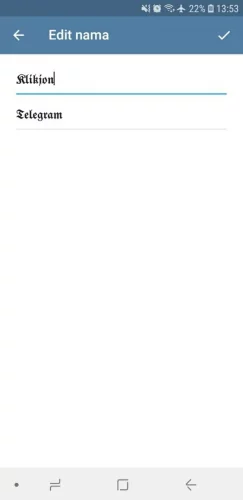
Langkah #8: Kalau sudah, tap Centang di pojok kanan-atas.
Sudah. Nama profil Telegram kamu sudah berubah menjadi font unik dan aesthetic.
Baca juga: Cara Menggunakan Telegram, Tutorial Dasar untuk Pemula
***
Demikianlah tutorial cara mengganti nama di Telegram, mulai dari mengganti nama profil, nama kontak, hingga membuat nama profil dengan font unik dan aesthetic.
Kalau kamu berhasil melakukan cara-cara pada tutorial di atas, jangan lupa share ke teman-teman kamu, ya!
Originally posted 2021-11-10 09:11:15.